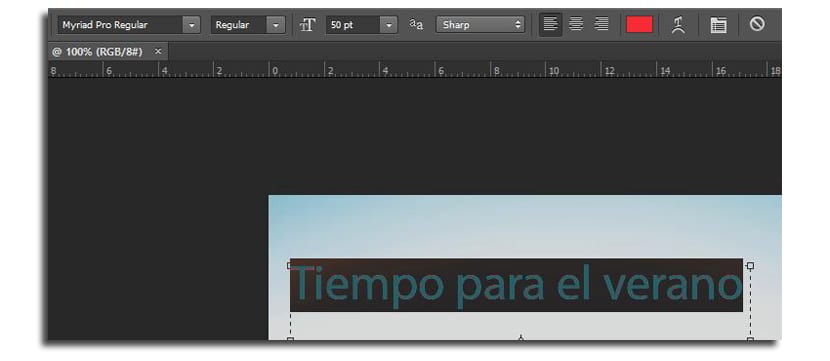ಈ ದಿನಗಳ ಹಿಂದೆ ನಾವು ನಿಮಗೆ ಕಲಿಸಿದ್ದೇವೆ ವಿವಿಧ ಪರಿಕರಗಳ ಮೂಲಕ ಚಿತ್ರದ ಹಿನ್ನೆಲೆಯನ್ನು ಬದಲಾಯಿಸಿ ನಾವು ಫೋಟೋಶಾಪ್ ಅಥವಾ ನಿನ್ನೆ ವಿಭಿನ್ನವಾಗಿ ಹೊಂದಿದ್ದೇವೆ ಆಯ್ಕೆಗಳು ನಾವು ಚಿತ್ರವನ್ನು ಕ್ರಾಪ್ ಮಾಡಬೇಕು ಟ್ಯುಟೋರಿಯಲ್ ನಲ್ಲಿ ನಾವು ಯಾವುದೇ ವಿವರಗಳನ್ನು ಬಿಡುವುದಿಲ್ಲ ಎಲ್ಲಾ ಕಾರ್ಯಗಳನ್ನು ನೀವು ಚೆನ್ನಾಗಿ ತಿಳಿದಿದ್ದೀರಿ ಆ ದೊಡ್ಡ ಸಾಧನದಲ್ಲಿ ನೀವು ಹೊಂದಿದ್ದೀರಿ.
ಈಗ ಮತ್ತೊಂದು ಮೂಲಭೂತ ಅಂಶದ ಸಮಯ, ಆದರೆ ಅದು ನಿಮಗೆ ಅನುಮತಿಸುತ್ತದೆ ಅದಕ್ಕೆ ವಿಶಿಷ್ಟವಾದ ನೋಟವನ್ನು ನೀಡಿ ನೀವು ಪಠ್ಯವನ್ನು ಸೇರಿಸಲು ಬಯಸುವ ಚಿತ್ರ ಅಥವಾ ಫೋಟೋಗೆ. ಫೋಟೋಶಾಪ್ನಲ್ಲಿ ಪಠ್ಯದ ಬಣ್ಣವನ್ನು ಹೇಗೆ ಬದಲಾಯಿಸುವುದು ಎಂದು ನಾವು ಕಲಿಸಲಿದ್ದೇವೆ. ಬಣ್ಣ ಮಾರ್ಪಾಡುಗಳನ್ನು ಮಾಡುವ ಕೆಲವು ವಿಧಾನಗಳ ಮೇಲೆ ನಾವು ಹೋಗುತ್ತೇವೆ.
ಫೋಟೋಶಾಪ್ನಲ್ಲಿ ಪಠ್ಯದ ಬಣ್ಣವನ್ನು ಹೇಗೆ ಬದಲಾಯಿಸುವುದು
- ಮೊದಲನೆಯದು ಚಿತ್ರವನ್ನು ತೆರೆಯಿರಿ ಇದರಲ್ಲಿ ನಾವು ಪಠ್ಯವನ್ನು ಸೇರಿಸಲು ಅಥವಾ ಖಾಲಿ ಡಾಕ್ಯುಮೆಂಟ್ ರಚಿಸಲು ಬಯಸುತ್ತೇವೆ. ನಾನು ಆಯ್ದ ಚಿತ್ರವನ್ನು ತೆರೆಯುತ್ತೇನೆ ಫೈನಾಫೋಟೋ
- ನಾವು ಆಯ್ಕೆ ಮಾಡುತ್ತೇವೆ ಪಠ್ಯ ಸಾಧನ (ಟಿ ಕೀ) ಟೂಲ್ಬಾರ್ನಲ್ಲಿ
- ನಾವು ಚಿತ್ರದ ಮೇಲೆ ಕ್ಲಿಕ್ ಮಾಡಿ ಮತ್ತು ಪಠ್ಯ ಪೆಟ್ಟಿಗೆಯನ್ನು ಆಯ್ಕೆ ಮಾಡಲು ಎಳೆಯಿರಿ (ಇದು ಪಠ್ಯ ಇರುವ ಸ್ಥಳವನ್ನು ಡಿಲಿಮಿಟ್ ಮಾಡುತ್ತದೆ). ನಾವು ಪಠ್ಯವನ್ನು ಬರೆಯುತ್ತೇವೆ ರಚಿಸಿದ ಪೆಟ್ಟಿಗೆಯಲ್ಲಿ
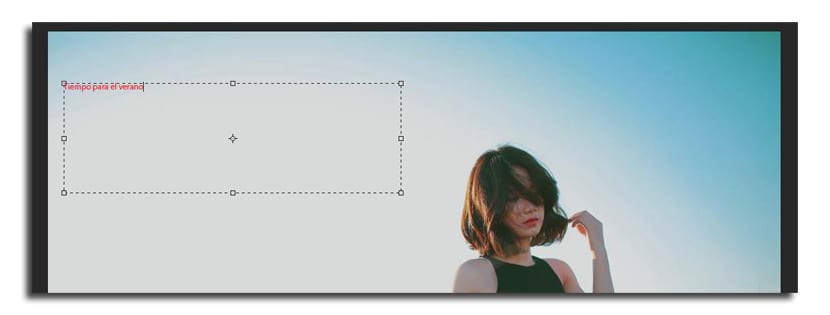
- ನಾವು a ನೊಂದಿಗೆ ಆಯ್ಕೆ ಮಾಡುತ್ತೇವೆ ಟೈಪ್ ಮಾಡಿದ ಪಠ್ಯವನ್ನು ಡಬಲ್ ಕ್ಲಿಕ್ ಮಾಡಿ ಮತ್ತು ಮೇಲಿನ ಟೂಲ್ಬಾರ್ನಲ್ಲಿ ನಾವು ಗಾತ್ರವನ್ನು ಮಾರ್ಪಡಿಸುತ್ತಿದ್ದೇವೆ, ಅದು «tT says
- ನಾವು ಒಂದು ಶೈಲಿಯ ಮೇಲೆ ಕ್ಲಿಕ್ ಮಾಡಿ (ಚಿತ್ರದಲ್ಲಿನ ಪಠ್ಯವನ್ನು ಇನ್ನೂ ಆಯ್ಕೆಮಾಡಲಾಗಿದೆ) ಮತ್ತು ಕರ್ಸರ್ಗಳೊಂದಿಗೆ ಪಠ್ಯವು ಹೇಗೆ ಕಾಣುತ್ತದೆ ಎಂಬುದನ್ನು ನೇರವಾಗಿ ನೋಡಲು ನಾವು ಫಾಂಟ್ ಅನ್ನು ಬದಲಾಯಿಸಬಹುದು
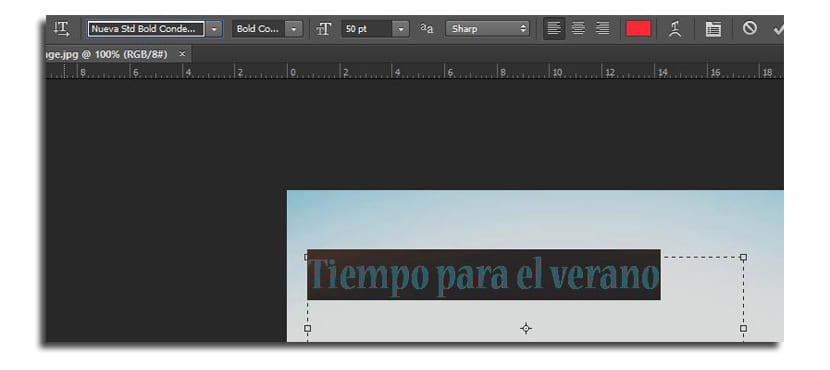
- ಈಗ ನಾವು ಆಯ್ಕೆ ಮಾಡಲು ಹೋಗುತ್ತೇವೆ ಬಣ್ಣ ಪಿಕ್ಕರ್ ಅದು ಬಲಭಾಗದಲ್ಲಿದೆ

- ಎ ಆಯ್ಕೆಗಳೊಂದಿಗೆ ಆಯತಾಕಾರದ ಪೆಟ್ಟಿಗೆ ಬಣ್ಣಕ್ಕಾಗಿ ಹೆಚ್ಚು ಗಮನಾರ್ಹವಾಗಿದೆ. ವೃತ್ತವನ್ನು ಮುಖ್ಯ ಚೌಕದಲ್ಲಿ ಚಲಿಸುವ ಮೂಲಕ ಅಥವಾ ಟೋನ್ ಆಯ್ಕೆ ಪಟ್ಟಿಯನ್ನು ಬಳಸುವ ಮೂಲಕ ನಿಮಗೆ ಬೇಕಾದ ಬಣ್ಣವನ್ನು ನೀವು ಆಯ್ಕೆ ಮಾಡಬಹುದು
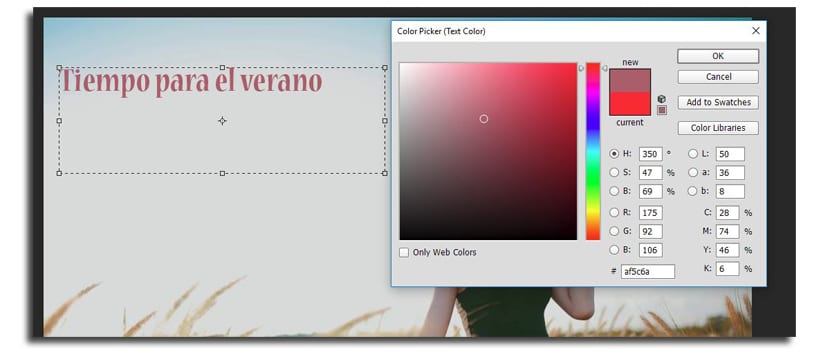
- ಅನ್ವಯಿಸಲು ನಿಮಗೆ ಅವಕಾಶವಿದೆ ಹೆಕ್ಸಾಡೆಸಿಮಲ್ನಲ್ಲಿ ಬಣ್ಣದ ಕೋಡ್ ನೀವು ಈಗಾಗಲೇ ಆಯ್ಕೆ ಮಾಡಿದ ಒಂದನ್ನು ಹೊಂದಿದ್ದರೆ
- ಮುಂದಿನ ವಿಷಯವೆಂದರೆ on ಕ್ಲಿಕ್ ಮಾಡಿಬಣ್ಣ ಗ್ರಂಥಾಲಯಗಳುP ಪ್ಯಾಂಟೋನ್ ಬಣ್ಣಗಳು ಮತ್ತು ಇತರ ಗ್ರಂಥಾಲಯಗಳನ್ನು ನೋಡಲು
- ಕ್ಲಿಕ್ ಮಾಡುವ ಮೂಲಕ ನೀವು ಹೋಗಬಹುದು ವಿಭಿನ್ನ ಪ್ಯಾಂಟೋನ್ ಬಣ್ಣ ಶ್ರೇಣಿಗಳು ಹೊಸ ವಿಂಡೋದಿಂದ ನಿರ್ದಿಷ್ಟವಾದದನ್ನು ಆಯ್ಕೆ ಮಾಡಲು.
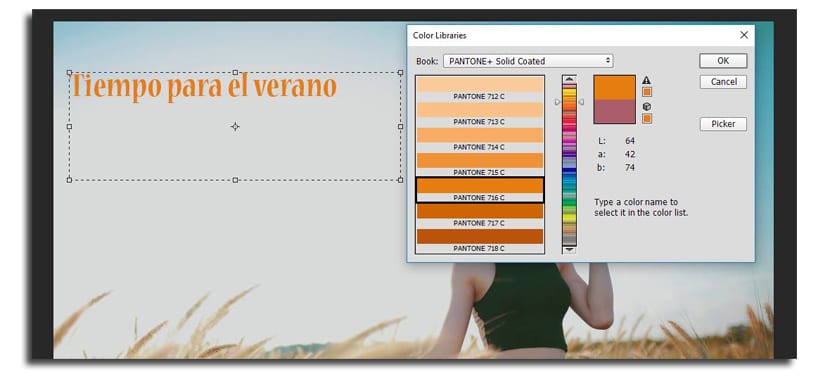
- ನೀವು ಸಹ ಬಿಡಬಹುದು ಕೆಲವು ಪ್ರದೇಶದ ಮೇಲೆ ಮೌಸ್ ಪಾಯಿಂಟರ್ ಚಿತ್ರದ ಬಣ್ಣಗಳಿಗೆ ಸಂಬಂಧಿಸಿದ ಬಣ್ಣವನ್ನು ಬಳಸಲು ಚಿತ್ರ
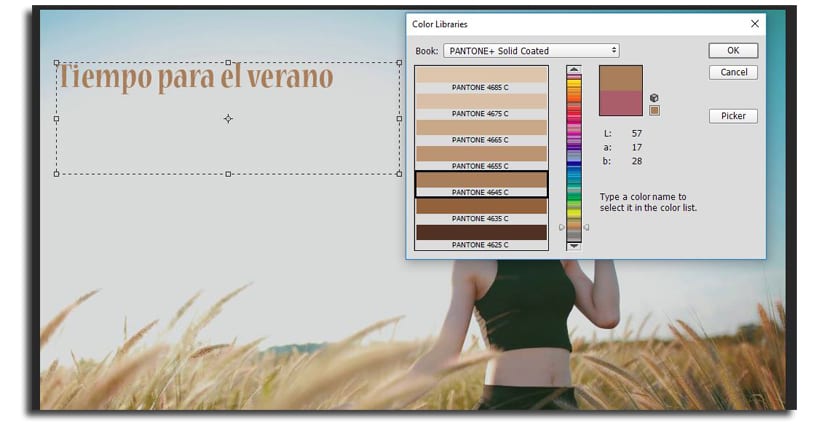
- On ಕ್ಲಿಕ್ ಮಾಡಿOKThe ಆಯ್ಕೆ ಮಾಡಿದ ಬಣ್ಣವನ್ನು ಪಠ್ಯಕ್ಕೆ ಅನ್ವಯಿಸಲು
- ಈಗ ನೀವು ಕ್ಲಿಕ್ ಮಾಡಿ ಸರಿ ಐಕಾನ್ ಮುಗಿಸಲು ಟೂಲ್ಬಾರ್ನಲ್ಲಿ

ಚಿತ್ರದಲ್ಲಿ ತೋರಿಸಿರುವಂತೆ ಅದರ ಬಣ್ಣವನ್ನು ಬದಲಾಯಿಸಲು ನೀವು ಪಠ್ಯ ಉಪಕರಣದೊಂದಿಗೆ ನಿರ್ದಿಷ್ಟ ಅಕ್ಷರವನ್ನು ಆಯ್ಕೆ ಮಾಡಬಹುದು. ಪ್ರತಿ ಅಕ್ಷರಕ್ಕೂ ಬಣ್ಣವನ್ನು ಆರಿಸುವಾಗ ನೀವು ಐಡ್ಡ್ರಾಪರ್ ಬಳಸಿದರೆ, ನೀವು ಚಿತ್ರದಂತೆಯೇ ಅದೇ ಸ್ವರಗಳನ್ನು ಬಳಸಬಹುದು ಎಂಬುದನ್ನು ನೆನಪಿಡಿ. ಈ ವಿಷಯದಲ್ಲಿ ನಾನು ಸ್ಪೈಕ್ಗಳೊಂದಿಗೆ ಒಂದನ್ನು ಬಳಸಿದ್ದೇನೆ ಹೇಳಿಕೆಯ ವಿಭಿನ್ನ ಸ್ವರಗಳನ್ನು ಅನುಸರಿಸಲು.
ನಿಮಗೆ ಬೇಕಾದರೆ ಪಠ್ಯ ಗಾತ್ರವನ್ನು ಹೆಚ್ಚಿಸಿ ಉಪಕರಣದ ಮೂಲಕ ಹೋಗದೆ, ರೂಪಾಂತರ ಆಯ್ಕೆಯನ್ನು (ನಿಯಂತ್ರಣ + ಟಿ) ಬಳಸಿ ಮತ್ತು ಅದು ಚಿತ್ರದ ಉಳಿದ ಭಾಗಗಳಿಗೆ ಹೊಂದಿಕೆಯಾಗುವವರೆಗೆ ಅದನ್ನು ದೊಡ್ಡದಾಗಿಸಿ.